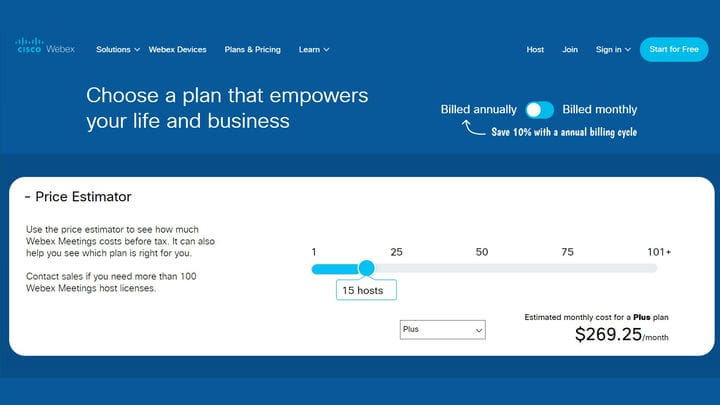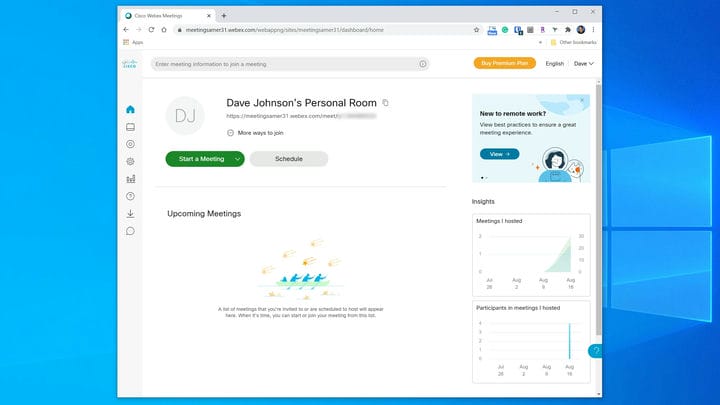Що таке Webex? Як розпочати роботу з інструментом веб-конференцій
Ось що вам потрібно знати про плани підписки, встановлення та платформу для зустрічей конкурента Zoom Webex.
pixelfit/Getty Images
- Webex – це інструмент для веб-конференцій, який можна використовувати для групових відео- або аудіозустрічей.
- Webex також є набагато ширшим набором інструментів, який включає програми для спільної роботи в команді, послуги голосового зв'язку через IP-телефон, онлайн-події тощо.
- Ось усе, що вам потрібно знати, щоб розпочати роботу з Webex Meetings, зокрема плани підписки, як його встановити, а також організувати наради та приєднатися до них.
Збільшити
Швидке зростання ‘s означає, що більшість людей думають про цю платформу під час створення групових відеоконференцій. Але Webex є однією з найстаріших і найпопулярніших послуг веб-конференцій.
Доступний на мобільних і настільних пристроях, надійні плани підписки та набори функцій Webex означають, що він все ще залишається популярним вибором для великих компаній і підприємств. Крім того, з безкоштовним рівнем обслуговування це хороша альтернатива для фізичних осіб та малого бізнесу.
Ось все, що вам потрібно знати про Webex, включаючи різні плани підписки, а також те, як завантажити і розпочати роботу з ним.
Що потрібно знати про Webex
Webex — це більше, ніж просто платформа для відеоконференцій; це набір інструментів і послуг, які пропонує Cisco.
Коли ви думаєте про Webex, ви, напевно, уявляєте Webex Meetings, онлайн-систему аудіо та відеоконференцій. Але Cisco також пропонує Webex Teams — інструмент для обміну повідомленнями, обміну файлами та створення дошки.
Крім того, компанія підтримує такі послуги, як Webex Events для проведення віртуальних подій, дзвінки Webex, технологію Voice Over IP, яка дозволяє здійснювати голосові дзвінки на будь-якому пристрої, а також ряд інших продуктів, як-от Webex Training, Webex Support і Webex Contact Center.
Скільки коштує Webex Teams
Якщо ви хочете використовувати Webex для проведення онлайн-конференц-дзвінків, хороша новина полягає в тому, що, як і більшість інших систем веб-конференцій, включаючи Zoom, Skype і Google Hangouts, у Webex є безкоштовний рівень обслуговування, тож ви можете розпочати роботу безкоштовно.
Ось огляд чотирьох основних рівнів.
Webex Meetings безкоштовно. Безкоштовний обліковий запис дозволяє одному хосту проводити зустрічі тривалістю до 50 хвилин із 100 учасниками. Сеанси можна записувати локально на комп’ютері хоста, але не в хмару.
Webex Meetings Starter: за ціною 13,50 доларів США за хост на місяць, до дев’яти осіб можуть проводити зустрічі тривалістю до 24 годин для 100 учасників. На цьому рівні і вище підтримуються онлайн-записи разом із кількома додатковими функціями.
Webex Meetings Plus: головна відмінність полягає в тому, що на цьому рівні — який коштує 17,95 доларів США на хост на місяць — до 50 осіб можуть проводити зустрічі.
Webex Meetings Business: за 26,95 доларів США за хост на місяць можуть приймати участь до 100 осіб і до 200 осіб.
Webex Meetings Enterprise: цей рівень має індивідуальне ціноутворення і дозволяє проводити необмежену кількість організаторів і зустрічей з до 100 000 відвідувачів.
Додаткову інформацію про підписку на Webex Meetings можна знайти на сторінці планів Webex.
На веб-сайті Webex є зручний інструмент для вивчення цін на основі того, скільки хостів потрібно вашій організації.
Створення облікового запису Webex Meetings
Коли ви будете готові розпочати роботу з Webex, вам потрібно вирішити, чи плануєте ви коли-небудь проводити наради чи тільки хочете приєднатися до нарад, які проводять інші.
Для розміщення вам потрібно буде створити обліковий запис. Щоб приєднатися до зустрічей, ви можете створити обліковий запис, але це не потрібно.
Щоб створити обліковий запис, перейдіть на веб- сайт Webex і натисніть «Почати безкоштовно» у верхньому правому куті екрана. Потім дотримуйтесь інструкцій, щоб створити обліковий запис.
Завантаження Webex
Залежно від того, як ви плануєте використовувати Webex, у вас є кілька варіантів запуску інструмента конференц-зв’язку.
Ви можете використовувати службу на комп’ютері, встановивши програму для настільного комп’ютера, але це не обов’язково. Webex може працювати повністю у веб-браузері, тому ви можете приєднуватися до нарад, не встановлюючи нічого. Ви також можете встановити мобільний додаток Webex на свій телефон або планшет.
- Щоб інсталювати настільну програму Webex на комп’ютері з ОС Windows або Mac, перейдіть на веб- сайт Webex, створіть обліковий запис і встановіть його. Якщо ви вже відкрили обліковий запис, але ще не встановили програму, перейдіть на сторінку Завантаження, щоб інсталювати настільну програму Cisco Webex Meetings.
- Ви можете встановити мобільний додаток Webex для iOS або мобільний додаток Webex для Android.
Початок роботи з Webex Meetings
Якщо у вас є досвід роботи з іншими інструментами веб-конференцій, ви, ймовірно, знайдете Webex Meetings знайомими та простими у використанні.
Якщо у вас є обліковий запис Webex, який ви можете отримати безкоштовно, ви можете почати зустрічі з веб-сайту або програми.
- Якщо ви є організатором, ви можете почати зустріч за допомогою веб-сайту, програми для настільних комп’ютерів або мобільного додатка.
- Якщо ви проводите багато зустрічей Webex, можливо, вам захочеться інсталювати плагін Webex для Outlook, який дає змогу додавати інформацію Webex до запрошень на нараду в Outlook. Якщо ви часто плануєте зустрічі в Outlook, це набагато зручніше, ніж використовувати програму Webex для планування зустрічей.
- Щоб приєднатися до наради Webex, потрібне запрошення електронною поштою, надіслане організатором зустрічі. Якщо у вас його немає, можливо, вам доведеться попросити їх надіслати його повторно. Як правило, ви можете приєднатися за допомогою настільного або мобільного додатка або у вікні браузера. Якщо хост використовує один із платних планів, ви також можете зателефонувати за допомогою телефону. Просто дотримуйтесь інструкцій у електронному листі, щоб почати.
- Як організатор або учасник, ви можете легко «перебрати на себе» зустріч, надавши доступ до свого екрана. Webex дає змогу надавати доступ до всього екрана, лише до вибраної програми чи вікна браузера чи інтерактивної дошки.
- Якщо ви є організатором або на платних рівнях обслуговування є альтернативним організатором, ви можете записати зустріч для подальшого використання або поділитися з запрошеними, які не змогли бути присутніми. Після запису зустрічі він буде збережено локально на вашому комп’ютері або в хмарі, де ви зможете отримати та завантажити його для спільного доступу.